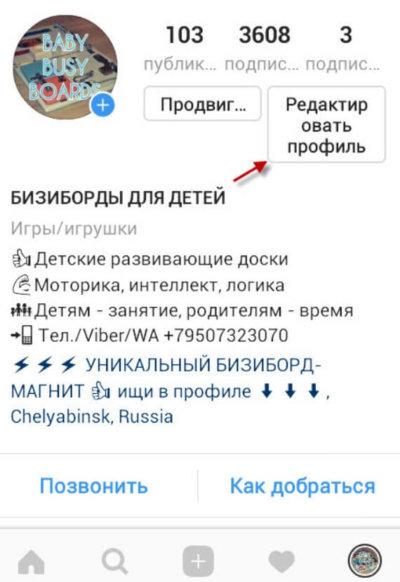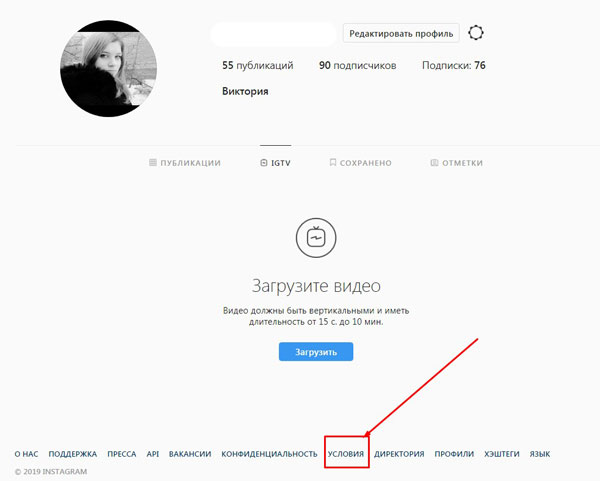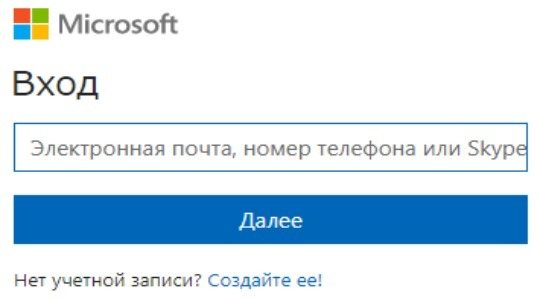Как написать сообщение в инстаграме: отправляем в личку посты, сториз и igtv
Содержание:
- Причины, по которым может отсутствовать надпись «Прочитано»
- Как отправить сообщение в директ
- Удаление сообщений в Инстаграм
- Обратиться за помощью к специалистам
- Как удалить переписку
- Как продавать через директ?
- Как посмотреть сообщение в Инстаграме с компьютера, оповещения
- Функции Директа
- Методы сделать сообщение в «Инстаграме» непрочитанным
- Сколько сообщений можно отправлять в директ в Инстаграме
- Отправка и сохранение фото и видео
- Как поделиться постом в Директе
- Почему поддержка Инстаграм не отвечает
- Быстрые ответы
- Приложения, чтобы прочитать чужую переписку в Инстаграме
Причины, по которым может отсутствовать надпись «Прочитано»
Если уведомление исчезает, то человек не понимает, прочитан текст или нет.
Расскажу о самых распространенных причинах, почему знак «Прочитано» не высвечивается:
-
Адресат отсутствует в сети больше 24 часов.
-
Послания автоматически отправляются в спам.
-
Пользователь не заходил в соцсеть, а уведомление не поступило. Статус владельца аккаунта отображается в форме круга зеленого цвета рядом с аватаркой. Иконки не будет, если в настройках запрещен показ статуса или человека, когда тот не в сети.
-
Отправитель занесен в черный список или не подписан на адресата. В этом случае отправка сообщений ограничена либо они становятся доступны для прочтения только после того, как собеседник дает соответствующее разрешение.
Новая опция облегчает жизнь владельцев аккаунтов в Instagram. Людям становится легче общаться, ведь всегда можно понять, игнорирует вас собеседник или нет. Самым удобным способом посмотреть текст и сохранить статус инкогнито является прочтение текста в шторке уведомлений.
Как отправить сообщение в директ
Текстовое сообщение
Чтобы написать пользователю в инстаграм, можно найти чат с ним, или начать новый. Для этого нужно зайти в директ и в поле «найти» ввести его никнэйм, затем нажать на аватар, когда он появится.
Можно также зайти на страницу пользователя и кликнуть на кнопку «написать». После этого откроется чат в директе с ним.
Переслать пост
Для того чтобы отправить пост в личные сообщения инстаграма нажмите на самолетик под публикацией.
Далее вы можете написать сопроводительное сообщение и выбрать, кому послать фото или видео. Кликните по синей кнопке «отправить».
Чтобы отправить пост группе людей, нажмите на иконку человечков в правой части поля «найти». Отметьте участников новой беседы в директе.
Можно выбрать их из списка, или ввести ник в поисковой строке. Кликните на галочку в верхнем правом углу.
Переслать историю
Отправить историю в инстаграм можно нажав на самолетик в нижнем правом углу. Выбрать получателей можно так же, как и для обычного поста: одному пользователю или группе.
Голосовое сообщение
Чтобы записать и отправить голосовой мессендж в инстаграме, в директе зайдите в беседу с получателем. Найти ее можно в списке чатов или введя ник в поиске. Нажмите иконку микрофона, и диктуйте сообщение, удерживая ее. Как только вы отпустите микрофон, сообщение отправится.
Если вы передумали отправлять голосовое сообщение, не убирая палец, сдвиньте его влево, в корзину.
Фотография
Отправить фото можно сделанное прямо сейчас, или сохраненное в галерее. Чтобы послать снимок с камеры, кликните на иконку фотоаппарата в нижнем левом углу.
Можно выбрать фронтальную или основную камеру. А также редактировать фото, прикреплять стикеры, использовать маски.
В самом низу доступен выбор режима отправки:
- Разовый просмотр – отправленную фотографию можно будет открыть только один раз.
Разрешить повторный просмотр – получатель сможет возвращаться к фотографии и пересматривать ее в течение 24 часов.
Оставить в чате – снимок или видео останется в переписке и пересматривать его можно будет неограниченное количество времени.
Отредактировав изображение и выбрав режим, нажмите отправить. Выбрав пункт «отправить другим» можно с получившимся снимком поделиться как обыкновенной историей в ленте. Фотографии в директе можно лайкать, как и любые другие публикации в инстаграм.
Чтобы послать изображение из галереи, выберите в диалоге иконку картинки.
Отправить можно сразу до 10 фото или видеороликов. Отметив все, нажмите на стрелочку. Картинка появится в чате инстаграма.
Гифка или анимация
Чтобы отправить gif изображение или анимированный смайлик в директ инстаграма, откройте чат с пользователем. Нажмите иконку стикеров в нижнем правом углу.
Выбирайте анимированное изображение, как только вы кликните на него, оно отправится получателю.
Удаление сообщений в Инстаграм
Во время переписки некоторые сообщения могут быть отправлены случайно. В Инстаграм предложено два способа, как удалять письма: полностью очистить диалог или отменить отправку. Очистить переписку можно только с мобильной версии, с компьютера – через эмулятор.
Удалить сообщения в Инстаграме через телефон:
- Зайти в Директ – выбрать переписку.
- Задержать на строке диалога – появится выпадающий список.
- Выбрать «Удалить» – подтвердить действие.
В Директе можно отключить и включить уведомления для одного или всех чатов. В том же выпадающем списке, где и «Удалить», можно отметить переписку «Без уведомлений». На телефоне не появится оповещение, что сообщение получено или отправлено.
Чтобы полностью запретить писать сообщения в Инстаграме:
- Открыть переписку – сверху иконка с восклицательным знаком.
- Появятся параметры беседы – выбрать «Заблокировать пользователя».
Но в таком случае, писать сообщения и просматривать профиль в Инстаграме будет невозможно. Функция предполагает полную блокировку другого пользователя, включая публикации и Истории. Чтобы разблокировать – вернуться в тот же диалог и выбрать «Разблокировать».
Инструкция для ПК
С браузерной версии нельзя отправлять или получать сообщения. Поэтому, пользователи могут перейти в эмулятор Bluestacks или MemuPlay. Оба эмулятора включают функции мобильной версии, где также доступен и Директ.
Как писать сообщения в Инстаграме через компьютер, удалять и добавлять фотографии:
Далее – действия такие же, как и при установке социальной сети на мобильное устройство. Нужна авторизация в личном профиле: перейти в раздел «Direct» – зажать правую кнопку мыши на сообщение – Удалить.
Инструкция для телефона
Удалить сообщения в Инстаграме у собеседника можно только в настройках диалога. То есть, владельцу учетной записи должен перейти в переписку и выбрать уведомление, которое он хочет удалить.
Инструкция, как отменить отправку сообщений в Инстаграме и очистить переписку для всех:
- Открыть Директ – Выбрать переписку.
- Указать сообщение, которое нужно удалить.
- Задержать палец на сообщении – Отменить отправку.
Удаляется текст не только для отправителя, но и для получателя. Таким образом можно удалить, как одно, так и несколько сообщений. Если получатель еще не открыл уведомление, то в списке диалогов не появится случайно отправленное.
Удалить чужое сообщение нельзя: можно копировать текст или пожаловаться на содержание уведомления. В причинах доступны: спам, непристойные цитаты или полная блокировка другого пользователя.
Обратиться за помощью к специалистам
При желании в сети можно найти информацию о специалистах любых направлений. От гуру по саморазвитию, до профессионалов по ведению страницы в Инстаграм, способных решить любой вопрос.
Дело в том, что никаких инструментов, доступных узкому кругу лиц в Инстаграм нет. Возможно, человек, который предлагает свои услуги в решении проблем с вашим аккаунтом, просто мошенник и хочет нечестным путем заработать денег.
Либо, специалист предлагающий помощь за деньги просто внимательно изучил раздел со справочной информацией в Инстаграм и теперь продает эти знания за деньги тем, кто не хочет действовать самостоятельно.
Будьте бдительны, не доверяйте свои личные данные, пароли и прочую конфиденциальную информацию третьим лицам.
Внимательно читайте справочный раздел в Инстаграм и, конечно, наш блог.
Советы чтобы не пришлось обращаться за помощью
Чтобы в будущем вам не пришлось обращаться за помощью, следуйте правилам, установленным в Инстаграм.
- В Инстаграм запрещено указывать недостоверную информацию и выдавать себя за других лиц, либо представителей компаний;
Это не значит, что вы обязательно должны указывать свое настоящее имя в названии аккаунта. Вы можете взять псевдоним или вымышленное имя. Однако, данные, которые вы предоставляете социальной сети при регистрации, должны быть правдивыми.
Вы можете вести страничку своего кота, ребенка или создать аккаунт от имени мягкой игрушки. Но выдавать себя за других людей, либо вести аккаунт от их лица без их разрешения запрещено.
- Запрещено совершать незаконные действия. Публиковать фото, видео материалы или тексты, которые нарушают законодательство;
- Нельзя препятствовать нормальной работе сервиса. К данному пункту можно отнести отправку всевозможных жалоб без повода, а так же использование каналов связи с технической поддержкой не по назначению;
- Запрещается публиковать личную или конфиденциальную информацию других пользователей без их разрешения, а так же чужую интеллектуальную собственность.
- В инстаграме запрещены преследование и травля, а так же пропаганда опасного для жизни поведения и насилия;
- Запрещены материалы порнографического характера;
- Запрещено использование сервисов накрутки подписчиков, масслайкига и спам рассылки.
Если вы будете соблюдать все вышеуказанные правила, а так же достаточно хорошо защитите свой аккаунт, то никаких проблем возникнуть не должно.
Как удалить переписку
После отправки смс человек может пожалеть о написанном в нем. Или по ошибке может отправить не тот текст, фотографию или видео. Поэтому нужно понять, где в Инстаграмме сообщения можно удалять. Если проблема заключается в одном некорректном месседже, нужно выполнить такие действия:
- открыть Директ;
- найти интересующий диалог;
- зажать палец на тексте сообщения, которое нуждается в удалении;
- выбрать пункт «Отменить отправку»;
- после нажатия смс удалится сразу у всех участников переписки. Но это не дает гарантию того, что адресат не успел его увидеть.
Проделать аналогичные действия с входящими сообщениями невозможно. Единственный вариант – это удалить всю переписку целиком. Для этого в списке диалогов в Директе нужно зажать палец на каком-то конкретном. В появившемся меню нажать кнопку «Удалить чат».
Как продавать через директ?
Мессенджер отлично подходит для заключения сделки. Не имеет значения, создали ли вы инстамагазин или являетесь блогером, решившим продавать собственные инфопродукты, этот вариант подходит всем типам бизнесменов.
Чтобы продавать через Директ:
- Обозначьте, что вам можно писать в Директ для заключения сделки. Можно написать в биографии: «Для заказа пишите в Директ», или добавлять в конце каждого поста «По всем вопросам пишите в Директ»;
- Настройте уведомления о новых сообщениях. Это поможет не упустить «горячих» клиентов.
В мессенджере можно отвечать на уточняющие вопросы потенциальных клиентов, отправлять ссылку на оплату заказа, уточнять данные для почтовой отправки, пересылать клиента на форму оформления заказа и т.п.
А если еще не решили, что будете продавать, прочтите про топ самых продаваемых товаров в Инстаграм.
Как посмотреть сообщение в Инстаграме с компьютера, оповещения
Если вы внимательно прочитали первую главу, то уже, наверное, догадались, как посмотреть сообщение в Инстаграме с компьютера. Для этого вам понадобится раздел «Директ». А получить его в веб-версии можно, применив один из трёх вариантов:
-
поставить официальное приложение, но учтите, что работает оно только с Windows 10;
-
скачать программу-эмулятор (например, BlueStacks или GenyMotion);
-
обратиться к сторонним ресурсам или сервисам, но среди них есть небезопасные для здоровья вашего компьютера.
Итак, если ваш выбор – программа-эмулятор BlueStacks. И вы уже поставили её и открыли, значит, на мониторе появилось подобие Инстаграма в телефоне. А значок «самолётик» находится, как и в мобильнике, в верхнем правом углу. Вы уже наверняка поняли, где сообщения в Инстаграме на компьютере. Они скрываются в разделе «Директ».
Чтобы посмотреть почту, следует кликнуть левой клавишей мышки по этому «самолётику». Когда письмо получено от того, на кого подписаны, или от старого собеседника, ищите корреспонденцию в папке «Входящие». Чтобы открыть послание, просто щёлкните по нему.
Если сообщение от пользователя, на которого вы не подписаны, его будет предварять оповещение-запрос о прочтении. Его можно одобрить или проигнорировать, нажав соответствующую кнопку. Если вы хоть раз приняли письмо от конкретного собеседника, оповещение по поводу новых писем появляться не будет.
Вы также можете очистить почту от всех сообщений сразу. Чтобы это сделать внизу экрана нажимаем на слова «Отклонить все».
Как посмотреть сообщение в Инстаграме с компьютера, вы теперь знаете. А теперь несколько слов об экзотике Инстаграма — исчезающих посланиях. Они пропадают из папки «Входящие» и из директа тут же, как адресат их откроет. Чтобы узнать больше об отправке таких писем, прочитайте материал «Инстаграм сообщение в директ: как удалить, написать, увидеть». А мы поговорим, как посмотреть испарившееся послание ещё раз. Сделайте так:
-
Зайдите в переписку, где было исчезающее сообщение;
-
Кликните на «Посмотреть фото/Смотреть видео»;
-
Затем переписку надо закрыть и выбрать команду «Повторить».
Но учтите, что действие можно выполнить всего лишь однажды и не следует затягивать с повтором. Помимо этого, пользователь, который прислал вам испаряющееся послание, узнает, что его просмотрели два раза. А ещё он получит уведомление, если вы выполнили скрин экрана.
Как вы убедились, отправить и прочитать сообщения в Инстаграм несложно даже на компьютере, если вы пользуетесь эмулятором или специальным приложением. Однако случается, что в переписке вас ждут и неприятные послания. Допустим, вы одобрили письмо в Direct от незнакомца. А открыв сообщение, обнаружили спам или даже оскорбление. На такие действия надо пожаловаться, иначе неприятная ситуация может повториться. Надо нажать на послание и удерживать его, пока не появилось командное меню. А в нём выбрать команду «Пожаловаться».
Кроме того, вы можете заблокировать неугодного вам пользователя. Или совсем закрыть свою страницу в Инстаграм от посторонних.
Функции Директа
Функции личных сообщений в Инстаграм не сводятся к банальному «написали цену в директ» .
Instagram активно развивает функцию директа, в 2020 году Facebook объединил личные сообщения в Instagram и Messenger. Это было сделано для удобства пользователей, чтобы те могли общаться друг с другом в одном приложении.
К старому функционалу добавились возможности прикреплять анимированные наклейки, отправлять реакции. Можно выбирать цветовую схему чатов, доступно более 20 цветовых решений. Помимо прочего, пользователи теперь могут отвечать на сообщения в директ, проведя пальцем по экрану.
Даже сам значок директа изменился. Раньше это был самолетик, а теперь иконка больше напоминает значок мессенджера из Facebook.
Если вы еще не обновили настройки Instagram, советуем сделать это уже сейчас и идти в ногу со временем.
Чтобы обновить директ в вашем профиле, сделайте следующее:
- Войдите в вашу ученую запись Instagram. Нажмите на три точки или три полоски (в зависимости от типа вашего устройства) в правом верхнем углу экрана;
- Перейдите в раздел «Настройки» во всплывающем окне;
- На новой открывшейся вкладке первой строчкой будет опция «Обновить обмен сообщениями», выберите ее;
- Система откроет перед вами новую страницу с информацией об обновлении, подтвердите свое согласие, нажав на кнопку «Перейти» внизу экрана;
- Интегрируйте ваши аккаунты Instagram и Facebook.
Групповые чаты
Еще одна прекрасная возможность, которую дает директ – создание групповых чатов. Вы можете пригласить в общую беседу нескольких друзей, либо коллег.
Чтобы создать групповой чат сделайте следующее:
- Войдите в свою учетную запись Инстаграм и нажмите на значок директ в правом верхнем углу.
- Нажмите на кнопку «Новое сообщение». Кнопка находится в правом верхнем углу экрана;
- Найдите первого участника группового чата по поиску, нажмите на кружок напротив имени пользователя, чтобы добавить его в беседу;
- Выберите опцию «Создать чат» в правом верхнем углу экрана;
- Добавьте остальных участников диалога.
Групповые чаты в директе
Все пользователи, включенные в групповой чат, смогут читать и отправлять сообщения. Если хотите создать несколько групповых чатов, для каждого можно выбрать отдельное название, чтобы не путаться.
Быстрые ответы
Эта функция значительно упростит работу магазинов в Инстаграм.
Как правило, пользователи задают одни и те же вопросы – о товарах в наличии, способах и сроках доставки.
Необходимо создать пул самых популярных вопросов и составить шаблонные ответы на каждый из них. Затем сделайте следующее:
- Войдите в вашу ученую запись Instagram. Нажмите на три точки или три полоски (в зависимости от типа вашего устройства) в правом верхнем углу экрана;
- Перейдите в раздел «Настройки» во всплывающем окне;
- На новой странице выберите пункт «Компания»;
- Выберите строку «Быстрые ответы» на IPhone или «Сохраненные ответы» на Android;
- На новой странице вы увидите список сохраненных ответов. Добавить новый ответ можно кнопкой «+» в правом верхнем углу.
Настройка быстрых ответов
Каждому быстрому ответу присваивается цифра. При общении в директ с клиентами, просто напишите определенное цифру, под которой сохранен ваш ответ и система предложит отправить текст.
Например, можно сохранить адрес и подробное описание, как добраться до офиса вашей компании под цифрой 1. Таким образом, на вопрос клиента «Где мне вас искать?» вы сможете нажать цифру 1 и выбрать готовый ответ.
Эта функция позволяет отвечать клиентам еще быстрее и сокращает время на ведение деловой переписки.
Исчезающие сообщения
Особый вид сообщений в директ – исчезающие. Это может быть фото или видео, их можно отправлять как в личные, так и в групповые чаты. Информация пропадает сразу после просмотра, и увидеть ее повторно невозможно.
Чтобы отправить исчезающие сообщения с фотографией:
- Откройте директ и выберите диалог с пользователем, либо групповой чат;
- Нажмите на иконку в виде фотоаппарата. Перед вами откроется режим камеры. Сделайте фото, при необходимости наложите эффект;
- Двигайте строку под фото, чтобы выбрать режим просмотра «Разовый просмотр», «Разрешить повторный просмотр» или «Оставить в чате».
Чтобы отправить исчезающие сообщения с текстом:
Перейдите в диалог с пользователем;
Проведите по экрану снизу вверх
Напишите и отправьте сообщение.
При отправке фото с разовым просмотром, пользователь сможет посмотреть изображение один раз, повторно оно уже не откроется, хотя надпись останется. В случае с текстом исчезающее сообщение доступно только один раз при повторном открытии диалога его не будет.
Исчезающие сообщения
Методы сделать сообщение в «Инстаграме» непрочитанным
Иногда нет возможности сразу ответить отправителю (например, вам нужно поразмышлять над ответом или вы слишком заняты). Если расстраивать человека молчанием не хочется, то воспользуйтесь проверенными методами анонимного прочтения.
На «айфоне»
В зависимости от операционной системы, смартфон имеет разные функции. Чтобы на iOS изменить статус сообщения на «Не просмотрено», зайдите в настройки директа и выберите раздел «Диалоги». Затем выполните переход от прочитанного в непрочитанное. Здесь можно добавить отправителя в черный список и более не получать от него никаких посланий. Если хотите скрыть факт присутствия в соцсети, то в настройках выберите папку конфиденциальности и деактивируйте сетевой статус.
На «андроиде»
Для телефонов на базе Android мессенджеры высвечиваются на экране блокировки в форме PUSH-уведомлений. Это позволяет ознакомиться с содержимым послания без прочтения.
На «андроиде» мессенджеры высвечиваются на экране блокировки.
Просмотреть оповещение и восстановить его статус «Не просмотрено» можно следующим образом:
-
прочитайте уведомление;
-
свайпните его в левую сторону, нажав на непрочитанное.
Для пользователя, отправившего послание, извещение будет высвечиваться непросмотренным.
Сколько сообщений можно отправлять в директ в Инстаграме
Для того чтобы ограничить пользователей ресурса от чрезмерного количества спама и рассылок, разработчики наложили определенные ограничения на параметры переписок.
- Во-первых, для того, чтобы начать диалог с пользователем, не находящимся в списке подписчиков, требуется запросить у него разрешения на отправку чего-либо. После подтверждения запроса на переписку, этот пользователь сможет прочитать то, что ему отправили.
- Во-вторых, в Инстаграме установлены лимиты на то, сколько сообщений можно отправить в директ в течение дня: не более 50 штук сторонним пользователям и не более 100 штук собственным подписчикам.
Люди, которые используют Instagram direct исключительно для ведения бесед со своими друзьями, могут не задумываться ни о каких лимитах. Ограничения рассчитаны на устранение рассылок спама, связанных с несанкционированной коммерческой деятельностью. Предприниматели, ведущие аккаунт в рекламных целях, часто массово распространят информацию о своих услугах и акциях. В этих случаях возникает вероятность блокировки аккаунта на неопределенный срок. Говоря об ограничениях, можно также отметить, какое количество символов допускается в директе в инстаграм: в одном сообщении можно использовать не более 500 символов без пробелов.
Отправка и сохранение фото и видео
Обмен мультимедийными файлами — обязательная функция любого современного мессенджера. В Инстаграме это удобно вдвойне, во-первых, потому как написать в директ можно и как с айфона, так и с андроида, а во-вторых, потому что приложение постоянно открыто. Ведь и правда, по статистике ресурс Instagram находится в топе самых часто используемых приложений во всем мире.
Для того, чтобы разобраться как отправить фото в директ в Инстаграме, для начала необходимо разобраться, каким именно изображением нужно поделиться. Здесь может быть несколько вариантов:
- Фотография в понравившейся публикации из новостной ленты
- Изображение из внутренней памяти телефона (из «Галереи»)
- Новый снимок с камеры, который будет сделан прямо сейчас.
В первом случае отправка сообщения осуществляется прямо из ленты. Под самой фотографией расположены несколько значков. Чаще всего они используются для того, чтобы поставить «лайк» или прокомментировать запись. Однако если посмотреть внимательнее, так также имеется «бумажный самолетик», нажатие на который открывает окно со списком имен. Это и есть выбор получателя приватного месседжа, который требуется отправить.
Чтобы поделиться с кем-то фотографией, которая еще нигде не публикуется, нужно не что иное, как зайти в директ в инстаграме и вместо текста прикрепить фотографию. Значок с камерой рядом с полем для ввода текста обозначает моментальный снимок. Другими словами, при нажатии на эту кнопку откроется камера.
Сделав и сохранив снимок, его можно будет отправить другу через direct. Точно такая же схема применяется, когда нужно отправить видеофайл.
В некоторых случаях возникает необходимость сохранить фото или видео из директа в инстаграм. Некоторые пользователи долго мучаются с этим и так и не находят решения проблемы. Дело в том, что в приложении иногда отправитель высылает в диалог так называемые «исчезающие видео». После просмотра эти ролики не сохраняются во временной памяти и становятся недоступными для скачивания. Но что же делать, если материал не был исчезающим? Вот краткая инструкция о том, как сохранить видео из директа в инстаграм: все что нужно, это зажать и удерживать пальцем сообщение с нужным материалом. Через короткий промежуток времени должно появиться всплывающее меню, в котором необходимо выбрать искомую опцию.
Как поделиться постом в Директе
Вам понравилась определенная публикация и вы решили отправить её другому человеку в личные сообщения? И да, сделать это через стандартный функционал социальной сети вполне реально. Вам даже не придется устанавливать дополнительных приложений и искать обходные способы.
Всё что нужно – выполнить действия из пошаговой инструкции:
- Открываем нужный пост.
- Под ним нажимаем по иконке самолета.
- В появившемся списке находим пользователя, с которым нужно поделиться публикацией. Для удобства введите логин профиля в верхнее меню, а после нажмите на кнопку «Отправить» возле аккаунта.
- По желанию можете как-то подписать пост, чтобы собеседник понимал, чем же вам так понравилась выбранная фотография.

Получатель сможет открыть отправленное вами сообщение и просмотреть выбранный пост. Но помните, что поделиться публикацией с закрытого аккаунта не получится. И если вас какой-то человек добавил в подписки, то не факт, что и собеседник знаком с конкретным пользователем. В этом случае для отправки поста можете просто сделать его скриншот, а затем уже переслать фотографию нужному человеку в Директ.
Почему поддержка Инстаграм не отвечает
Причин долгого ответа или его отсутствия, может быть несколько.
Во-первых: прошло еще слишком мало времени и специалисты просто не успели обработать ваш запрос. Прежде чем делать выводы о том, что ваш запрос остался без ответа, подождите 72 часа. Учитывайте, что скорость ответа в выходные и праздничные дни может быть ниже.
Поэтому, если вы отправляете запрос вечером 31 декабря, не стоит ждать оперативного урегулирования неполадок.
Во-вторых:Во-вторых: во время отправки запроса мог произойти сбой, и ваше сообщение попросту не ушло. Поэтому прежде чем отправлять запрос убедитесь, что обеспечен стабильная скорость и доступ к Интернету.
В-третьих: ваш запрос мог быть очень сумбурным и непонятным, содержать нецензурную лексику, либо был не понятен. Не стоит записывать голосовые сообщения, либо описывать проблему мелким шрифтом на скриншоте. Перед отправкой убедитесь, что запрос максимально конкретен и понятен.
В-четвертых: вы просто задали вопрос не по теме. Напоминаем, что ряд вопросов, по которым служба поддержки Инстаграм может вам помочь, ограничен. Консультации по использованию функционала социальной сети не входят в компетенцию работников саппорта. Подобные письма могут остаться без ответа.
Быстрые ответы
Если вы еще не знаете, что такое быстрые ответы, то для Вас сейчас будет откровение. В Директе можно отправлять заранее заготовленные сообщения в пару кликов. Это в разы повышает скорость обработки заявок и входящих сообщений.
Отправляйте реквизиты для оплаты, адрес офиса, условия сотрудничества и акционные предложения просто выбирая их из подготовленных быстрых ответов.
Как настроить быстрые ответы:
1. Переходим в настройки Инстаграм
2. Открываем раздел «Компания»
3. Выбираем «Быстрые ответы»
4. Нажимаем на иконку «+» справа наверху
5. Теперь Вам необходимо добавить ваше сообщения в верхнее поле. Быстрые ответы поддерживают перенос строки. Это значит, что вы можете красиво подогнать Ваше сообщение, чтобы каждый пункт вашего сообщения начинался с новой строки.
6. Укажите одно слово для «быстрого ввода». Раньше при вводе этого ключевого слова Инстаграм предлагал подставить быстрый ответ, сейчас же это работает не на всех устройствах (по-крайней мере на момент написания статьи не работало). Поэтому по-сути для вас это будет обозначать суть сообщения в списке быстрых ответов.
Существует второй способ, как можно сохранить «Быстрые ответы». Не выходя из диалога Вам достаточно просто нажать и удерживать отправленное Вами сообщение. А из всплывающего меню действий выбрать «Сохранить быстрый ответ».
Поздравляю! Вы добавили свой первый быстрый ответ, который теперь можете всегда использовать в переписке. Для этого просто выберите иконку «быстрых ответов» во время беседы, выберите нужное и нажмите отправить.
Вы всегда можете отредактировать их, удалить или добавить новые.
Приложения, чтобы прочитать чужую переписку в Инстаграме
Шпионские приложения работают в тех случаях, когда другой пользователь заходит в Инстаграм через ваше устройство. Это специальные приложения, которые следят за клавиатурой и могут воспроизвести всё, что было нажато из клавиш:
- Elite keylogger;
- All-in-one keylogger;
- Spytech SpyAgent.
Вы можете отследить, что вводили пользователи на вашем устройстве, когда зашли через смартфон в соцсети. Такую прогу некоторые устанавливают и на чужие гаджеты, если есть доступ.
Их плюс в том, что они скрытны, не показывают уведомлений и человек может их никогда не обнаружить на своём телефоне.
Помимо таких утилит существуют сайты, которые анализируют социальные сети вроде Инстаграма. Они дают сводку о том, с кем общается пользователь, через анализ лайков, посещений и отметок.
Сервис Socialkit.
Чтобы начать работу с приложением, придется скопировать ссылку на Instagram пользователя в список конкурентов. Дальше нужно тапнуть по кнопке, чтобы посмотреть активную аудиторию юзера.
Минус платформы — это стоимость. Но вы можете установить версию Демо, которая бесплатна и оперативно посмотреть нужные данные.
Сервис Инсташпион.
Инсташпион помогает за небольшую оплату собрать информацию о лайках, которые получает и ставит пользователь. Здесь можно отследить, кто это делает, чтобы сделать вывод о том, с кем общается интересующий вас юзер.